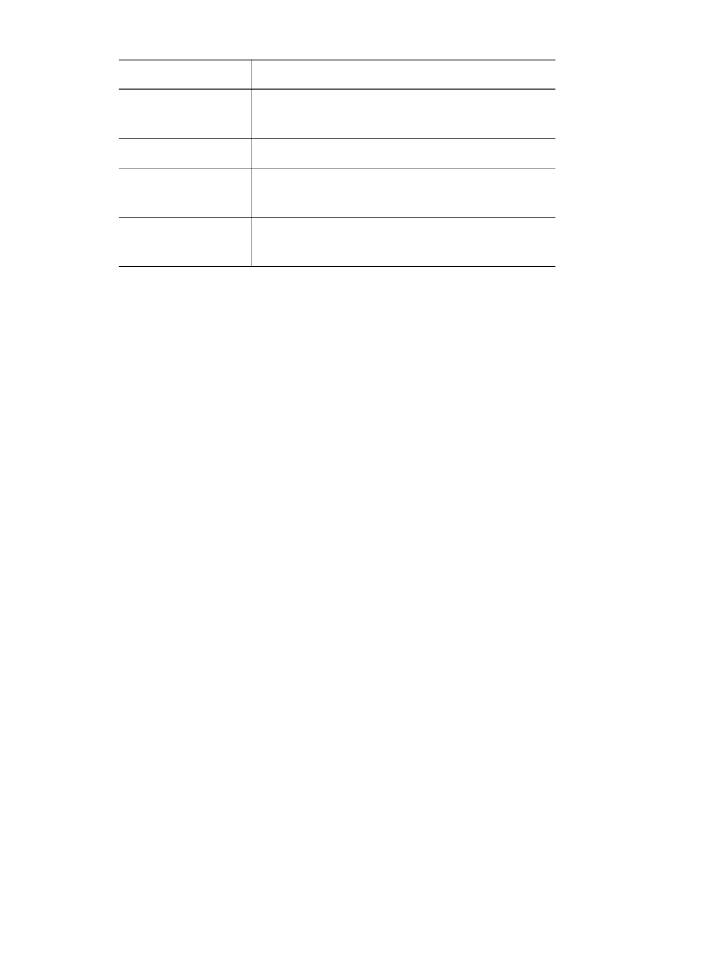
경계선
없는
문
서를
인쇄할
때
프린터에는
항상
두
개의
잉크
카트리지가
설치되어
있어
야
합니다
.
사용
설명서
117
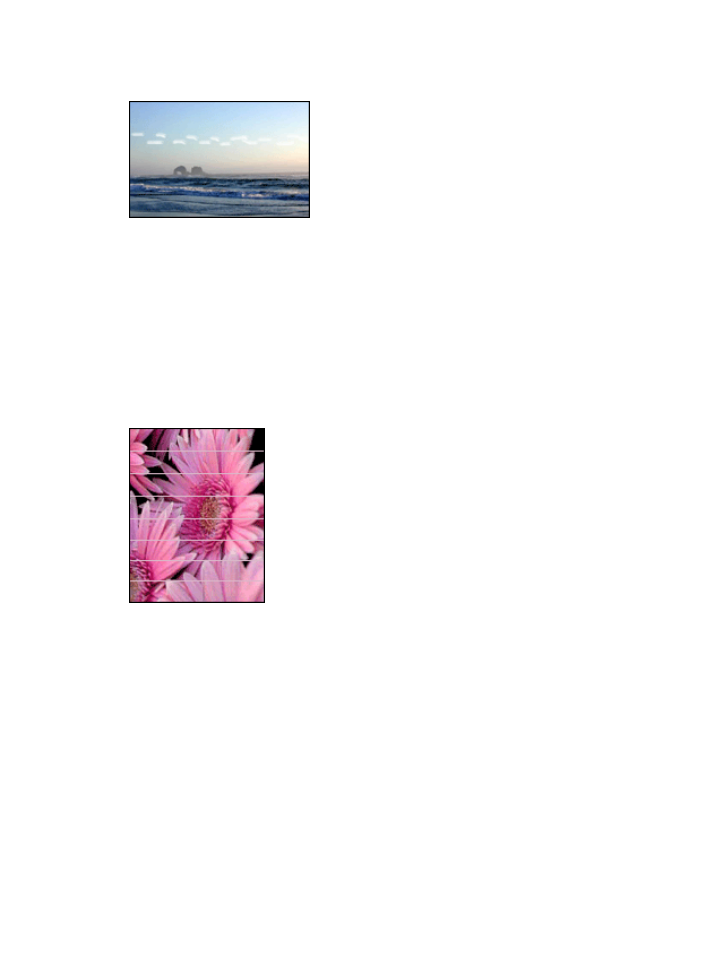
사진의
밝은
부분에
줄무늬가
나타나는
경우
사진의
긴
가장자리로부터
약
63 mm(2.5
인치
)
떨어진
곳의
밝은
부분에
줄무
늬가
나타나면
다음과
같이
하십시오
.
●
프린터에
사진
잉크
카트리지
를
설치합니다
.
●
이미지를
180°
회전합니다
.
●
프린터
등록
정보
대화
상자를
열고
용지
/
품질
탭을
누른
다음
인쇄
품질을
최대
dpi
로
설정합니다
.
사진에
수평선이
나타나는
경우
사진에
수평선이
밝거나
어둡게
나타나면
다음과
같이
하십시오
.
1.
잉크
카트리지를
청소
합니다
.
2.
사진을
다시
인쇄합니다
.
3.
수평선이
계속
나타나면
잉크
카트리지를
교정
합니다
.
4.
사진을
다시
인쇄합니다
.
제
11
장
118
HP Deskjet 6940 Series
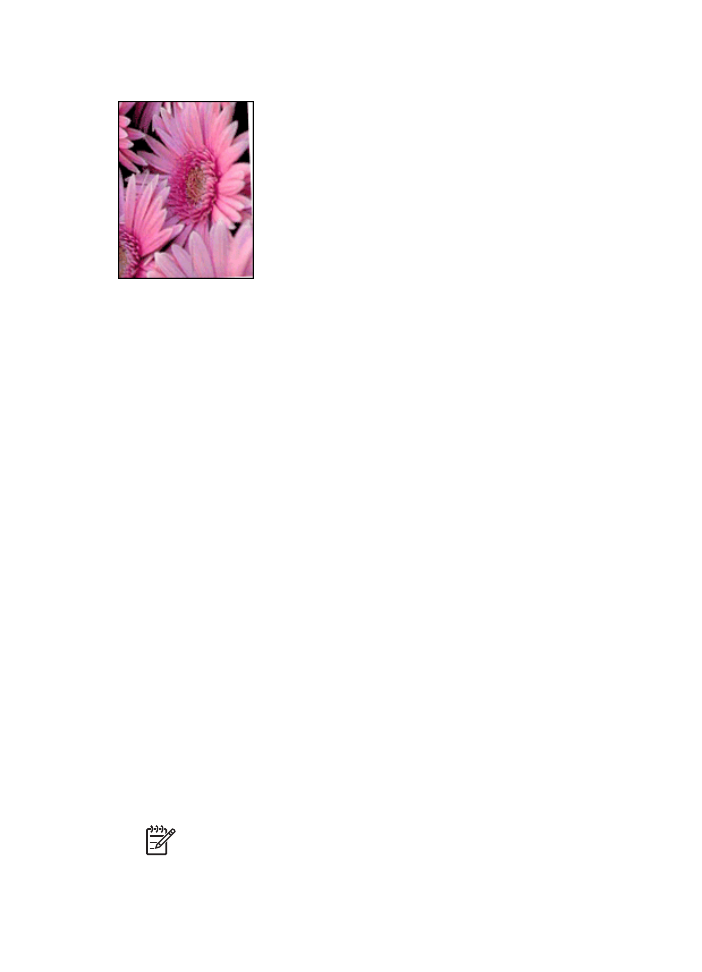
이미지가
비스듬하게
인쇄되는
경우
이미지
원본에
문제가
없는지
확인하십시오
.
예를
들어
,
스캔된
이미지를
인쇄
하는
경우
스캔되면서
이미지가
비뚤어지지
않았는지
확인하십시오
.
이미지
원본에
문제가
없으면
다음과
같이
하십시오
.
1.
입력
용지함에서
용지를
모두
꺼냅니다
.
2.
입력
용지함에
용지를
올바로
넣습니다
.
3.
용지
조정대가
용지에
제대로
맞게
조정되어
있는지
확인합니다
.
4.
해당
용지
종류의
지침에
따라
용지를
넣습니다
잉크가
번지는
경우
사진
뒤에
잉크가
번져
인쇄되거나
용지가
달라붙어
있으면
,
다음과
같이
하십
시오
.
●
HP
인화지를
사용합니다
.
●
인화지가
말리지
않았는지
확인합니다
.
인화지가
말려
있으면
,
비닐
봉투
에
인화지를
넣고
용지가
편평해질
때까지
반대
방향으로
구부리십시오
.
인화지가
말리지
않았다면
다음과
같이
하십시오
.
1.
프린터
등록정보
대화
상자를
엽니다
.
2.
고급
탭을
누릅니다
.
3.
문서
옵션을
누른
다음
프린터
기능을
누릅니다
.
4.
건조
시간을
누르고
드롭다운
목록에서
변경을
선택한
다음
변경
버튼을
누
릅니다
.
건조
시간
슬라이더가
나타납니다
.
5.
건조
시간
슬라이더를
길게
쪽으로
이동한
다음
확인을
누릅니다
.
6.
잉크량을
누르고
드롭다운
목록에서
변경을
선택한
다음
변경
버튼을
누릅
니다
.
잉크량
슬라이더가
나타납니다
.
7.
잉크량
슬라이더를
적게
쪽으로
이동한
다음
확인을
누릅니다
.
참고
이미지의
색상이
밝아질
수
있습니다
.
8.
확인을
누릅니다
.
사용
설명서
119

문제가
해결되지
않으면
다음과
같이
하십시오
.
1.
인화지를
꺼내고
입력
용지함에
일반
용지를
넣습니다
.
2.
인쇄
취소
버튼을
누르고
있다가
자체
테스트
페이지가
인쇄되기
시작하면
버튼에서
손을
떼십시오
.
3.
자체
테스트
페이지에
잉크가
번져
나오지
않을
때까지
2
단계를
반복합니
다
.